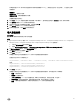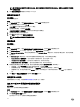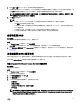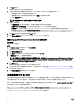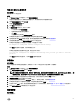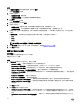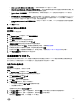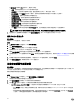Users Guide
创建 NIC 或 CNA 配置文件
关于此任务
要创建 NIC/CNA 配置文件:
步骤
1.
在 System Viewer 公用程序中,单击网络适配器配置。
将显示创建新配置文件、编辑现有的配置文件,或扫描集合以标识适配器的选项。
2. 选择创建新配置文件并单击下一步。
将显示网络适配器配置屏幕。
3. 单击添加以添加适配器。
4. 在添加适配器对话框中,执行以下操作:
• 从下拉列表中选择适配器类型。
• 选择该适配器位置并指定插槽号。
• 单击确定。
该适配器现在已添加到网络适配器配置屏幕。
5. 如果您要从配置文件中移除任何适配器,请选择该适配器并单击移除。
6. 选择适配器并单击配置对其进行配置。有关配置适配器的详细信息,请参阅配置适配器。
7. 完成适配器配置后,单击保存为配置文件保存 NIC 配置文件。
如果您尚未在配置文件中配置任何适配器,则会显示以下消息:
No Adapter is configured. Please configure before saving.
单击确定并配置部分适配器,然后保存配置文件。
如果您已配置部分适配器而不是全部,则会显示以下消息:
You have not configured all adapters and settings. Are you sure you want to save the
profile?
单击确定继续保存该配置文件,或单击取消配置所有适配器。
扫描集合
关于此任务
您可以扫描集合并标识配置的适配器,然后列出 NIC 或 CNA 配置文件以进行编辑。扫描集合:
步骤
1. 在 System Viewer 公用程序中,单击网络适配器配置。
2. 选择扫描集合以标识适配器并单击下一步。
注: 在该公用程序扫描集合前,将显示一条警告消息,指示该过程可能需要很长时间。如果单击 Cancel(取消),扫
描过程会终止
,并且不选中 Scan collection to identify adapters(扫描集合以标识适配器)选项。
3.
公用程序扫描集合并通过进度条显示任务的进度。在此任务完成之后单击 Next(关闭)。
4. 网络适配器配置屏幕显示集合中的适配器。
5. 选择您要配置的适配器并单击 Congure(配置)。有关更多信息,请参阅配置适配器。
6. 如果您要从配置文件中移除任何适配器,请选择该适配器并单击移除。
7. 您也可以单击 Add(添加)将适配器添加到配置文件。有关详细信息,请参阅创建 NIC 或 CNA 配置文件中的步骤 4。
8. 单击保存为配置文件以保存修改的 NIC 配置文件。
配置适配器
关于此任务
要配置适配器:
57